Le cose rottura; I DVD non sono fa eccezione. Sia esso un incendio, inondazione o un bambino afferrando il disco e lanciarla come un Frisbee, un investimento di $20 può diventare rapidamente un coaster molto costoso. Ragioni come questi sono perché alcune persone come eseguire il backup loro DVD. imparare come usare DVD Shrink per farlo.
Nozioni di base
DVD commerciali sono in genere superiori a 8 gigabyte, mentre DVD vuoti trovati nei negozi sono solo 4,7 gigabyte. DVD Shrink non solo strappare DVD a disco rigido, ma può rendere abbastanza piccolo da stare su un DVD vergine. Come lo fa che sta a voi. È possibile rimuovere i menu e le caratteristiche speciali; Lasciate che DVD Shrink comprimere video e audio o una combinazione dei due.
Guida introduttiva
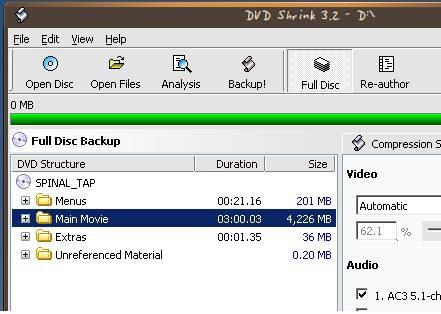
Inserisci un DVD e start-up DVD Shrink (Vedi link nelle risorse). Fare clic su "Open Disc" e consentire DVD Shrink eseguire una scansione iniziale del DVD. Fatto questo, sei pronto a giocare. L'interfaccia è semplice e pulito, ma due icone all'estremità destra della barra degli strumenti superiore sono chiave da ricordare: "Full Disc" e "Ri-autore."
Decisioni, decisioni
Decidere tra Full Disc e ri-autore scende a priorità: volete la massima qualità video possibile, o è compreso lo speciale offre la cosa più importante? Se si desidera solo di mantenere intatta tutti i menù e gli extra, senza sacrificare la qualità video, bastone con modalità Full Disc. Se si desidera solo il film (e quant'altro potrebbe andare bene) ad alta qualità, passare alla modalità di ri-autore facendo clic sull'icona "Re-Author".
Modalità disco pieno
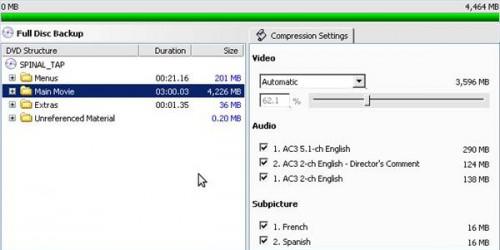
La modalità predefinita presuppone che si desidera che l'intero disco e, come tale, ti lascia con poco da personalizzare. Per impostazione predefinita, la compressione è impostata su automatico attraverso l'intero disco e tutti i sottotitoli e audio extra sono inclusi. È possibile ridurre la quantità di compressione necessaria rimuovendo i sottotitoli e dubs. Un altro modo per ridurre la compressione del filmato è per regolare gli altri elementi manualmente; ad esempio, si potrebbe aumentare compressione per i menu e le caratteristiche per aumentare la qualità del filmato. Una volta che il setup è ottimizzato, fare clic su "Backup!" nel menu per impostare il backup in movimento.
Modalità ri-autore
Questa modalità è un po' più complicato. Il pannello di destra contiene due schede: le impostazioni di compressione e DVD Browser. Nel Visualizzatore di DVD, è possibile scegliere quali funzionalità si desidera. Scegli il contenuto che desiderato e trascinarlo a sinistra. Afferrare il film completo, solo le caratteristiche o il film completo e le caratteristiche che ti piace. Afferrato troppo? È possibile impostare compressione nella scheda "Impostazioni di compressione" Se avete bisogno di un po' di spazio extra, se il valore di contenuti extra oltre la qualità video perfetta. Si noti che non è possibile includere un menu DVD in questa modalità, così caratteristiche giocherà nell'ordine è inserirli sul disco. Una volta che il setup è ottimizzato scegliere "Backup!" dal menu per impostare il backup in movimento.